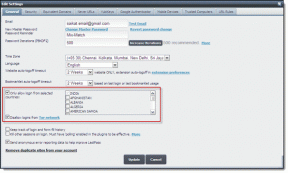Korjaa laiteohjelmiston päivittäminen epäonnistui Käy Samsungin huoltokeskuksen virheilmoituksessa
Sekalaista / / April 03, 2023

Laiteohjelmisto on ohjelmisto, joka tarjoaa koneelle perusohjeet, jotta laitteisto voi toimia ja olla vuorovaikutuksessa muiden laitteeseen asennettujen ohjelmien kanssa. Sen päivitykset ja parannukset ovat laitevalmistajien tuottamia. Joten laitteen nykyinen ohjelmisto, joka edistää optimaalista tehokkuutta, voidaan lisätä tai kirjoittaa uudelleen päivityksillä. Joten laitteesi päivittäminen on välttämätöntä. Mutta jotkut käyttäjät päivittäessään laiteohjelmistoaan ovat nähneet virheen, joka epäonnistui laiteohjelmiston päivittämisessä käymällä Samsungin palvelukeskuksessa. Joten jos kamppailet päivityksen epäonnistuneen Galaxy S5 -virheen kanssa, olet oikeassa paikassa. Koska tässä oppaassa puhumme ongelman syistä ja sen korjaamisesta. Aloitetaan siis ilman pitkiä puheita.

Sisällysluettelo
- Firmware-päivityksen epäonnistumisen korjaaminen Vieraile Samsung-huoltokeskuksen virheilmoituksessa
- Tapa 1: Käynnistä laite uudelleen
- Tapa 2: Internet-yhteyden vianmääritys
- Tapa 3: Aseta oikea päivämäärä ja aika
- Tapa 4: Poista ei-toivotut sovellukset
- Tapa 4: Päivitä ohjelmisto vikasietotilassa
- Tapa 5: Lataa laitetiedot pilveen
- Tapa 6: Tyhjennä sovellusvälimuisti
- Tapa 7: Käytä Kies-sovellusta
- Tapa 8: FOTA: n kautta
- Tapa 9: Vieraile Samsung Smart Cafessa
Firmware-päivityksen epäonnistumisen korjaaminen Vieraile Samsung-huoltokeskuksen virheilmoituksessa
Ennen kuin aloitamme vianmäärityksen, keskustelemme tämän virheen syistä.
- Huono internetyhteys.
- Puhelimessa tilapäisiä vikoja.
- Laitteessa on väärä päivämäärä ja aika.
- Älypuhelimessa ei ole tarpeeksi tallennustilaa.
Tässä on menetelmiä, joilla voit ratkaista ongelman itse:
Huomautus: Koska älypuhelimissa ei ole samoja Asetukset-vaihtoehtoja ja ne vaihtelevat valmistajittain, varmista oikeat asetukset ennen kuin muutat niitä. Nämä vaiheet suoritettiin Samsung Galaxy S21 5G.
Tapa 1: Käynnistä laite uudelleen
Jotkut väliaikaiset häiriöt voivat estää päivityksen. Joten voit käynnistää laitteesi uudelleen noudattamalla alla olevia ohjeita:
1. Paina ensin Äänenvoimakkuuden vähennyspainike ja Sivupainike samanaikaisesti.
2. Napauta nyt Uudelleenkäynnistää.

3. Kun puhelin sammuu ja käynnistyy, napauta asetukset.

4. Vieritä alas ja napauta Ohjelmistopäivitys.
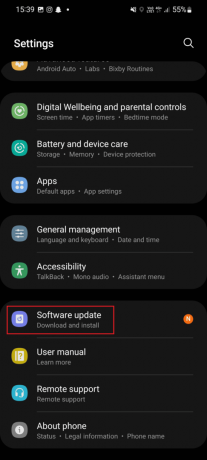
5. Tässä, napauta lataa ja asenna.

6. Näpäytä ladata ja odota, kunnes päivitys on valmis.
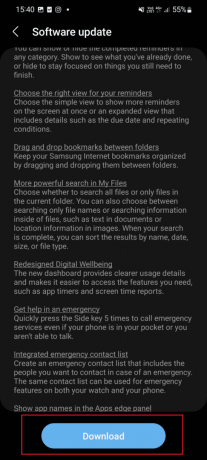
Lue myös:Samsung-puhelimen liittäminen televisioon HDMI: llä
Tapa 2: Internet-yhteyden vianmääritys
Vahva Internet-yhteys on seuraava tärkeä asia, joka on muistettava, kun päivität laiteohjelmiston. Jos Internet-yhteytesi nopeus on hidas, laiteohjelmiston päivittäminen epäonnistui, vieraile Samsungin huoltokeskuksessa. Joten sinun on tarkistettava Internet-nopeus ja suoritettava Internet-yhteyden vianmääritys. Voit tutustua oppaaseemme oppiaksesi Android-puhelimen nopeuden vianmääritys. Kun Internet-nopeus on varmistettu, päivitä laiteohjelmisto vaiheiden 3–6 mukaisesti Menetelmä 1.
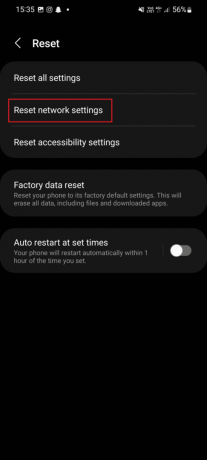
Tapa 3: Aseta oikea päivämäärä ja aika
Toinen mahdollinen tapa korjata Samsung Galaxy ei päivittänyt laiteohjelmistoa on asettaa oikea päivämäärä ja aika. Laitteen väärä päivämäärä ja aika voi aiheuttaa tämän virheen. Siksi on suositeltavaa asettaa gadgetiin oikea päivämäärä ja kellonaika. Joten suorita seuraavat vaiheet suorittaaksesi sama älypuhelimellasi.
1. Napauta ensin asetukset kuvake.

2. Vieritä nyt alas ja napauta Yleinen johto.
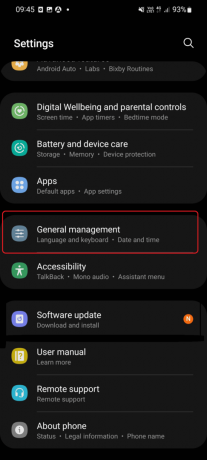
3. Napauta Yleinen hallinta -kohdassa päivämäärä ja aika.
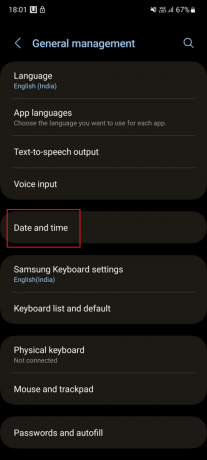
4. Kytke päälle Automaattinen päivämääräja aikaa ja Automaattinen aikavyöhyke.
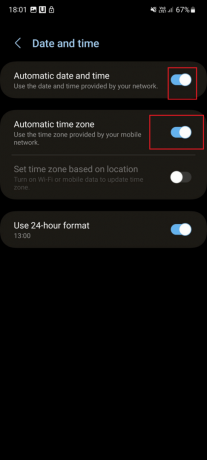
5. Napauta nyt takaisin -kuvaketta ja siirry kohtaan asetukset.
6. Toista vaiheet 4-6 mainittu kohdassa menetelmä 1.
Tapa 4: Poista ei-toivotut sovellukset
Laitteeltasi vapautuu tilaa, kun poistat ei-toivotun sovelluksen. Ja tämä poistamisen vuoksi luotu ylimääräinen tallennustila luo riittävästi tilaa laiteohjelmistolle. Voit poistaa ei-toivotun sovelluksen seuraavasti:
1. Käynnistä asetukset sovellus.

2. Napauta nyt Sovellukset.

3. Napauta sovellus jonka haluat poistaa.
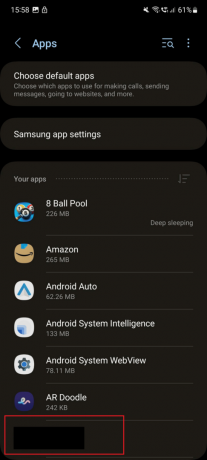
4. Napauta sen jälkeen Poista asennus vaihtoehto alareunassa.
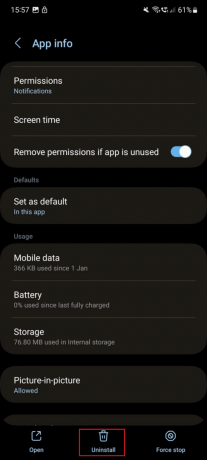
5. Näpäytä OK.
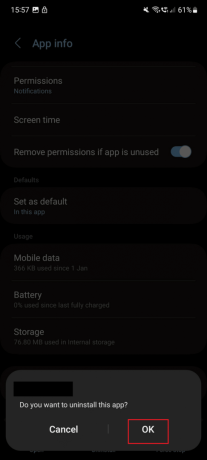
6. Palata takaisin asetukset pyyhkäisemällä näyttöä oikealle puolelle.
7. Sen jälkeen suorita Vaiheet 4-6 mainittu kohdassa Menetelmä 1.
Tapa 4: Päivitä ohjelmisto vikasietotilassa
Voit korjata ongelman päivittämällä ohjelmiston vikasietotilassa. Alla on vaiheet, joilla voit suorittaa saman älypuhelimella päivityksen epäonnistuneen Galaxy S5 -virheen korjaamiseksi.
Huomautus: Varmista, että laitteesi on ladattu, ennen kuin jatkat vaiheita.
1. Paina ja pidä painettuna Äänenvoimakkuuden vähennyspainike ja Sivupainike.
2. Napauta Virta pois.

3. paina Äänenvoimakkuuden vähennysnäppäin ja sivuavain kun näyttö sammuu.
4. Vapauta sivupainike pitäen kiinni Äänenvoimakkuutta pienemmälle kun näet Samsung Galaxy näytöllä.
5. Vapauta avain kerran Vikasietotila näkyy näytön vasemmassa alakulmassa.
6. Päivitä laiteohjelmisto suorittamalla vaiheet 3, 4, 5 ja 6 mainittu kohdassa Menetelmä 1.
7. Paina nyt ja pidä painettuna Äänenvoimakkuuden vähennys ja sivunäppäimet.
8. Lopuksi napauta Uudelleenkäynnistää.
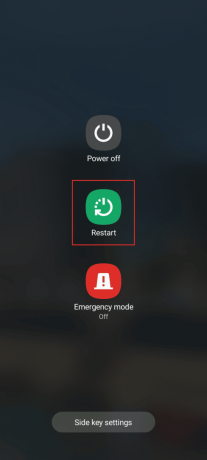
Lue myös: Kuinka ottaa Samsung Galaxy S3 -ajotila käyttöön
Tapa 5: Lataa laitetiedot pilveen
Tämä on toinen menetelmä, joka voi mahdollisesti korjata Samsung Galaxy epäonnistui päivittämään laiteohjelmistoa. Kun olet ladannut tiedot pilveen, voit poistaa tiedostot ja luoda lisätallennustilaa. Samsung-puhelimella voit ladata nämä tiedot Samsung Cloudiin noudattamalla alla olevia ohjeita:
1. Käynnistä asetukset sovellus laitteellesi.
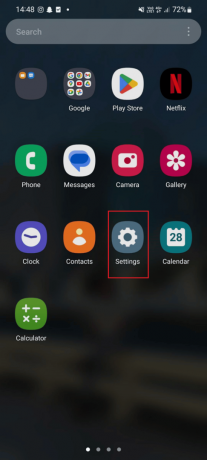
2. Napauta nyt Samsung-tili.

3. Napauta tässä Samsung Cloud.
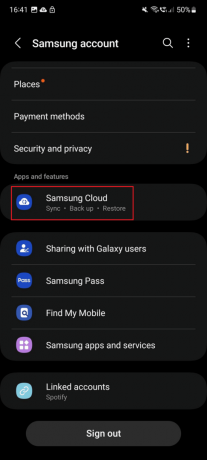
4. Vieritä alas ja napauta Varmuuskopiot.
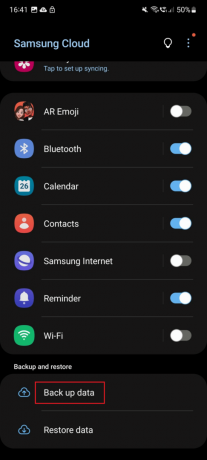
5. Tässä, kytke sovellus päälle jonka tiedot haluat varmuuskopioida Samsung Cloudiin.

6. Näpäytä Takaisin nyt.

7. Kun varmuuskopiointi on valmis, napauta takaisin -kuvaketta palataksesi asetuksiin.
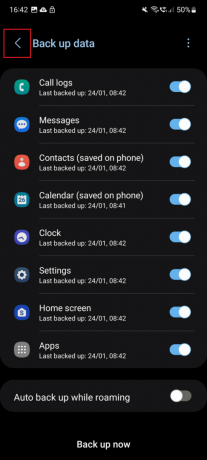
8. Esitä nyt vaiheet 4-6 mainittu kohdassa Menetelmä 1.
Tapa 6: Tyhjennä sovellusvälimuisti
Välimuistitiedostot ovat laitteellesi tallennettuja väliaikaisia tiedostoja. joskus nämä välimuistitiedostot voivat viedä paljon tallennustilaa. Tämä voi aiheuttaa päivityksen epäonnistuneen Galaxy S5 -virheen, koska päivitys on mahdollista vain, kun matkapuhelimellasi on lisätallennustilaa. Voit tyhjentää älypuhelimesi välimuistitiedostot seuraavasti:
1. Napauta asetukset kuvake.
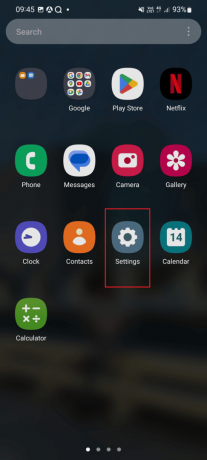
2. Vieritä nyt alas ja napauta Akun ja laitteen hoito.
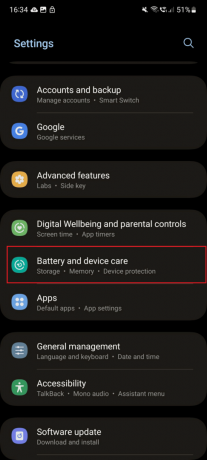
3. Näpäytä Optimoi nyt.
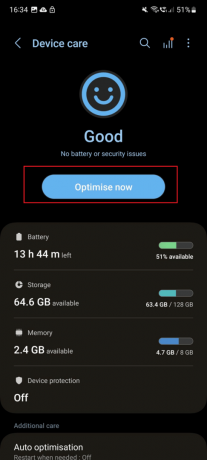
4. Odota muutama sekunti, kunnes optimointi on valmis. Napauta sen jälkeen Tehty.
Huomautus: Älä kosketa Puhdas data. Muuten kaikki sovellukseen liittyvät tiedot poistetaan.

5. Napauta nyt takaisin -kuvake, johon haluat palata asetukset.
6. Toista vaiheet alkaen 4-6 mainittu kohdassa menetelmä 1.
Tapa 7: Käytä Kies-sovellusta

Samsung Kies on sovellus, joka yhdistää älypuhelimesi ja tietokoneesi saumattomasti. Kies ilmoittaa, kun puhelimeesi tarvitaan laiteohjelmistopäivitys, kun olet muodostanut yhteyden. Varmista, että sinulla on Kiesin uusin versio ennen kuin päivität puhelimesi tällä ohjelmalla, muuten se voi mennä pieleen.
1. Avaa Kies sovellus tietokoneellesi ja yhdistä sitten älypuhelin kannettavaan tietokoneeseen datakaapelilla.
2. Valitse Mallinimi yhdistetystä laitteesta.
3. Nyt alla Perustiedot, Klikkaa Uusi laiteohjelmisto on saatavilla oppiakseen siitä.
4. Napsauta a Laiteohjelmiston päivitys ladataksesi uusimman laiteohjelmiston.
5. Päivitysprosessi alkaa Kies-ikkunassa. Odota nyt, kunnes laiteohjelmisto päivitetään.
Lue myös: Samsungin eri sovellusten ilmoitusäänten muuttaminen
Tapa 8: FOTA: n kautta
Yksi kätevimmistä tavoista päivittää laiteohjelmisto on FOTA (Firmware upgrade over the air) kautta. Sen avulla voit päivittää älypuhelimesi kotona, jos sinulla on vahva internetyhteys. Lisäksi voit ostaa Knox E-FOTA. Tämän lisäksi tarjolla on 90 päivän ilmainen kokeilujakso.
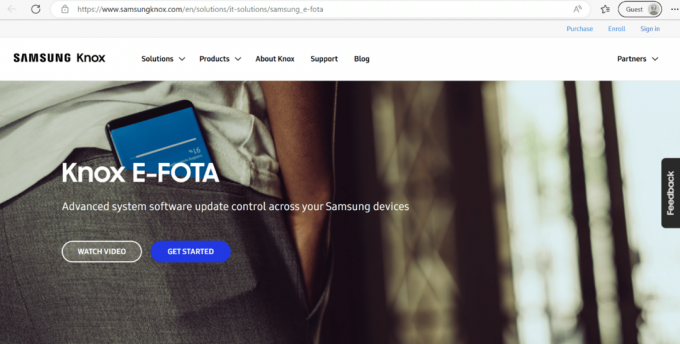
Tapa 9: Vieraile Samsung Smart Cafessa
Vaikka olet kokeillut kaikkia yllä mainittuja menetelmiä, laiteohjelmiston päivitys epäonnistui vierailemaan Samsungin huoltokeskuksessa virhe jää, niin suosittelemme vierailemaan Samsung Smart Cafe. Näissä Smart Cafessa on koulutettuja ja kokeneita ihmisiä, jotka päivittävät puhelimesi laiteohjelmiston.

Suositus:
- Tarkoittaako viimeksi nähty Telegramissa estettyä?
- 11 tapaa korjata Android-puhelin, joka ei vastaanota tekstiviestejä
- Korjaa Samsung-puhelin käynnistyy jatkuvasti
- Kuinka nollata Samsung-puhelin ilman salasanaa
Toivomme, että tämä artikkeli oli hyödyllinen ja pystyit korjaamaan sen laiteohjelmiston päivitys epäonnistui käy Samsungin huoltokeskuksessa. Jos sinulla on vielä kysyttävää, kysy ne alla olevassa kommenttiosassa. Kerro meille myös, mitä haluat oppia seuraavaksi.